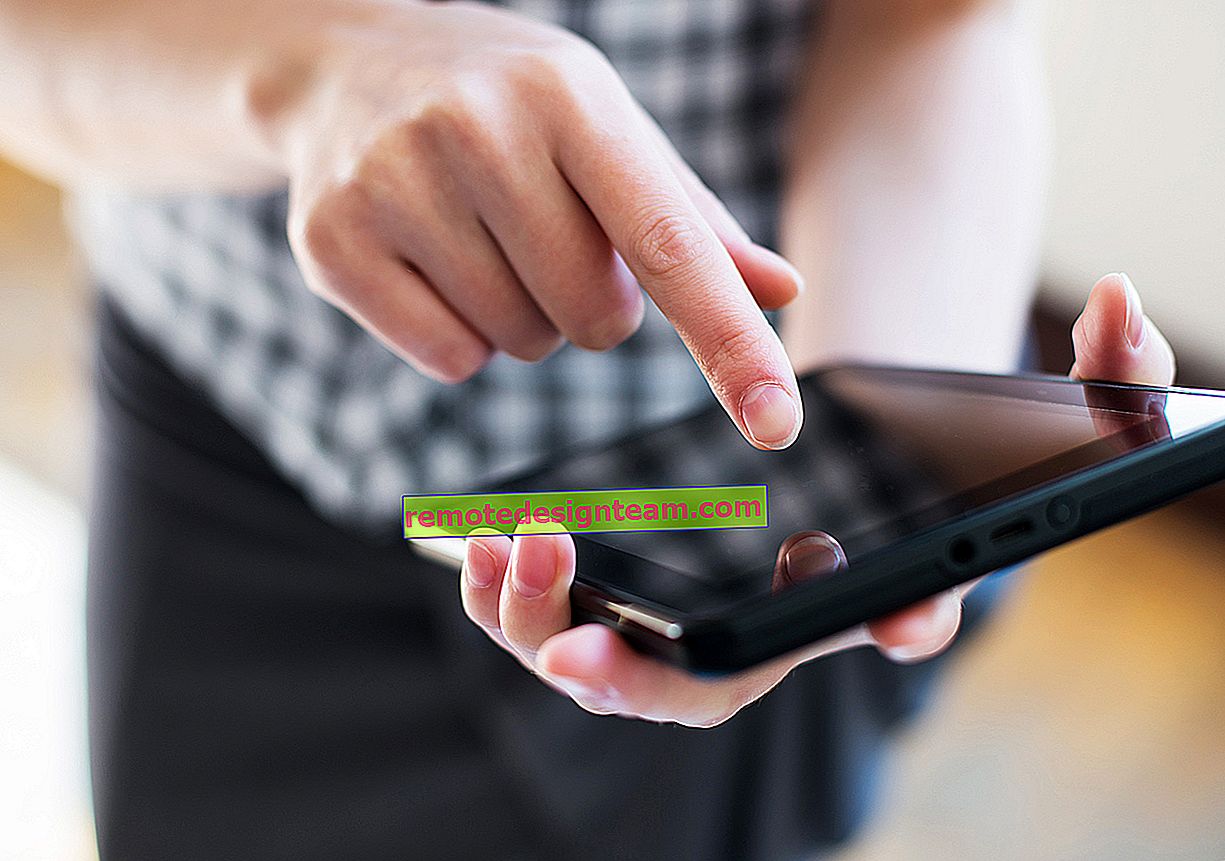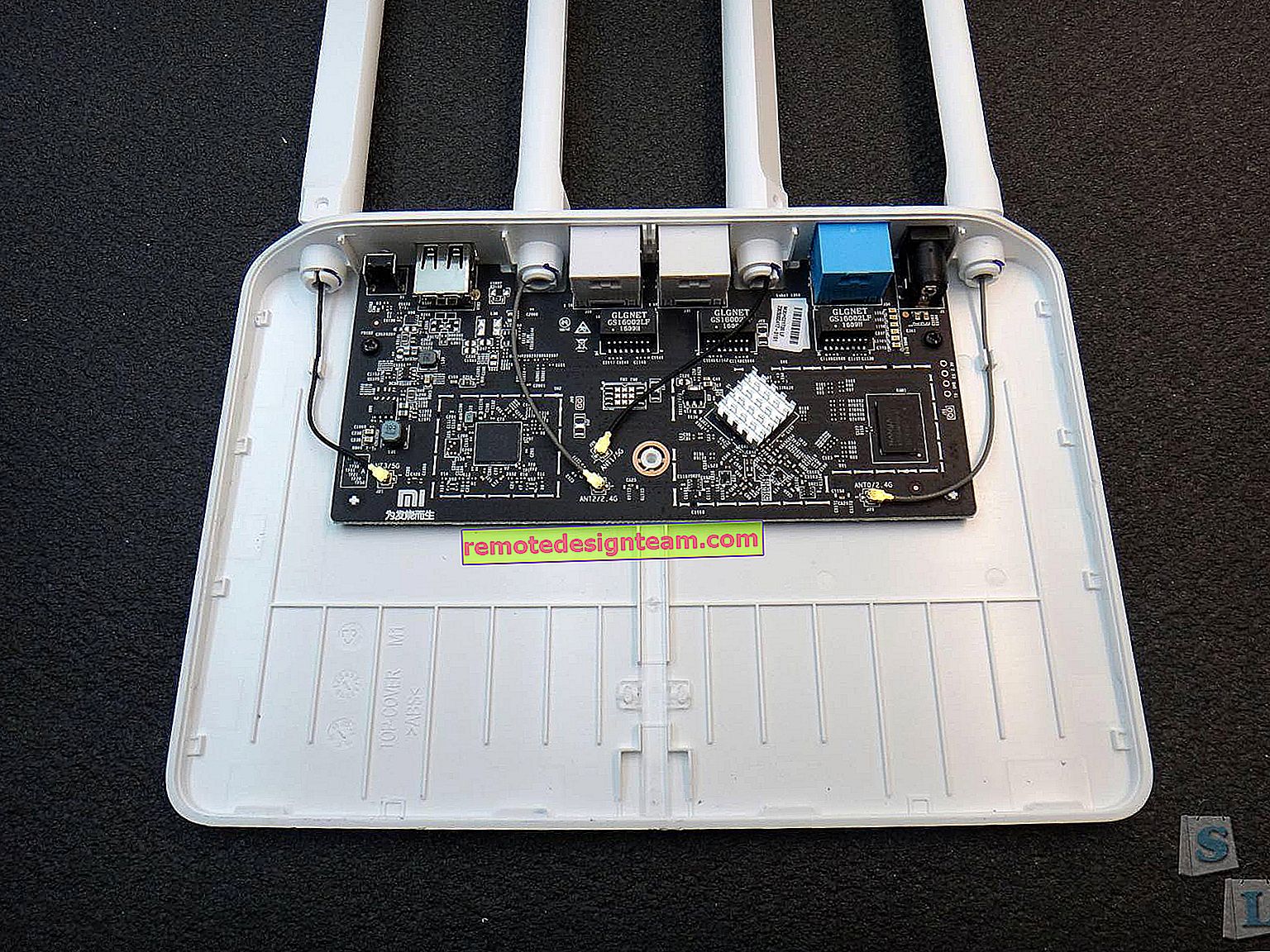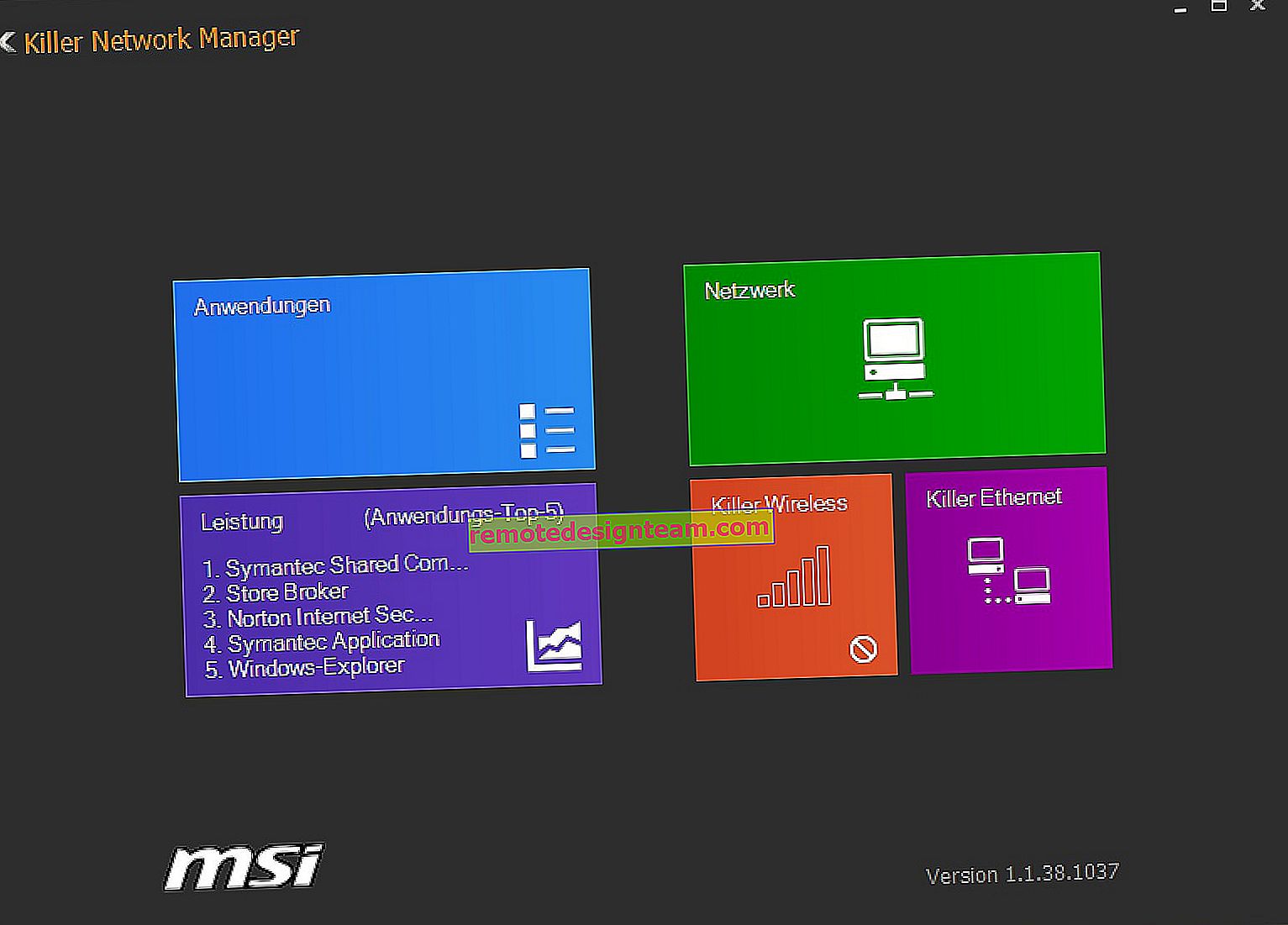Persediaan Tenda AC6: Internet, Wi-Fi, IPTV, firmware
Oleh kerana saya berkesempatan untuk mengkaji semula Tenda AC6, saya memutuskan untuk menulis arahan mengenai cara mengkonfigurasi penghala ini. Menyiapkan Tenda AC6 sama sekali tidak sukar. Anda akan menemui arahan terperinci di kotak dengan penghala. Dalam tetapan, anda boleh memilih Rusia atau Ukraine. Dan antara muka web itu sendiri (halaman tetapan) sangat mudah dan mudah. Kami hanya perlu menyambungkan penghala, kemudian menyambungnya dari komputer atau peranti mudah alih dan menyelesaikan penyiapannya.
Sebagai tambahan kepada yang biasa, saya bahkan mengatakan tetapan wajib (sambungan Internet, rangkaian Wi-Fi), kami juga akan mempertimbangkan proses penyediaan firmware IPTV dan Tenda AC6. Tidak mungkin untuk memahami bagaimana mengkonfigurasi semua fungsi yang tersedia dalam penghala ini dalam kerangka satu artikel. Oleh itu, jika semasa proses penyediaan anda menghadapi masalah - ajukan soalan di komen. Di sana kita selalu terlibat dalam perbincangan dan penyelesaian beberapa masalah yang tidak standard, dan tidak jarang ada maklumat yang lebih berguna dalam komen daripada artikel itu sendiri.
Mula-mula anda perlu memasang penghala dan menghubungkan semuanya. Sambungkan penyesuai kuasa ke Tenda AC6 dan pasangkan ke soket kuasa. Internet (kabel dari penyedia, atau dari modem) mesti disambungkan ke port yang ditandatangani oleh WAN . Jika anda mempunyai komputer / komputer riba, kemudian menggunakan kabel rangkaian (dilengkapi dengan penghala) kami menyambungkannya ke penghala (ke port LAN, yang bernomor 1 atau 2)
Mungkin anda tidak mempunyai PC atau komputer riba. Atau komputer riba tanpa LAN, yang tidak biasa hari ini. Dalam kes ini, sambungkan ke Tenda AC6 melalui Wi-Fi. Nama kilang rangkaian Wi-Fi (ditandatangani sebagai SSID) dan kata laluan untuk menyambung ke rangkaian ini terdapat di pelekat di bahagian bawah penghala. Sekiranya anda mengkonfigurasi melalui tablet atau telefon, mungkin lebih mudah bagi anda untuk mengkonfigurasi melalui aplikasi proprietari khas "Tenda WiFi". Ia boleh dipasang dari App Store, atau Google Play. Tetapi anda boleh mengkonfigurasi semuanya melalui penyemak imbas (antara muka web).
Bagaimana mengkonfigurasi Tenda AC6?
Anda boleh membuka halaman tetapan penghala di tendawifi.com, atau 192.168.0.1. Pada peranti yang disambungkan ke penghala, buka penyemak imbas apa pun dan pergi ke alamat yang saya nyatakan di atas. Dalam artikel berasingan, anda dapat melihat dengan lebih terperinci cara mengakses 192.168.0.1. Tetingkap ini akan muncul:

Wizard persediaan cepat akan segera dibuka, di mana anda boleh menetapkan semua parameter yang diperlukan hanya dalam dua langkah. Klik "Mula" dan pergi ke tetingkap di mana anda perlu menentukan parameter sambungan Internet. Kepada penyedia perkhidmatan internet anda.
Anda harus mempunyai semua maklumat sambungan. Jenis sambungan dan parameter tambahan.
IP dinamik
Sebagai contoh, jika ISP anda menggunakan jenis sambungan IP Dinamik yang popular, maka anda harus tahu sama ada ia mengikat dengan alamat MAC.

Sekiranya berlaku, maka kami mengklon alamat MAC dari komputer (jika penghala disambungkan melalui kabel ke komputer yang diikat Internet).

Atau kami menghubungi sokongan penyedia dan meminta untuk mendaftarkan alamat MAC penghala (terdapat di bahagian bawah pelekat). Beberapa penyedia membenarkan anda melakukannya sendiri, melalui akaun peribadi anda.
Sekiranya jenis sambungannya adalah PPTP, PPPoE, atau L2TP
Mereka digunakan oleh penyedia seperti Rostelecom, Beeline, MTS dan lain-lain. Dalam kes ini, anda perlu menentukan nama pengguna dan kata laluan penyedia Internet anda. Dan untuk PPTP dan L2TP ada juga "alamat IP / nama domain pelayan".

Sekiranya anda tidak mengetahui nama pengguna dan kata laluan anda, maka lebih baik memeriksanya dengan sokongan penyedia. Kemudian anda boleh mengubah tetapan ini di bahagian berasingan antara muka web.

Tetapi lebih baik untuk segera menentukan semuanya dengan betul supaya penghala dapat menyambung ke Internet.
Tetapan WiFi
Selanjutnya, Tenda AC6 akan meminta kami untuk menetapkan parameter rangkaian tanpa wayar (mengubah nama dan kata laluan Wi-Fi) dan menetapkan kata laluan untuk memasuki tetapan penghala.

Parameter ini juga dapat diubah di bagian "Tetapan WiFi" - "Nama WiFi, Kata Laluan". Lebih-lebih lagi, secara berasingan untuk rangkaian di setiap jalur: 2,4 GHz dan 5 GHz.

Kemudian mesej muncul bahawa semuanya dikonfigurasi dan penghala akan meminta kami menyambungkan peranti kami ke rangkaian Wi-Fi baru. Sekiranya anda dihubungkan dengan kabel, anda tidak perlu melakukan apa-apa.

Dan untuk membuka panel kawalan, penghala akan meminta kata laluan kepada kami (dan akan memintanya setiap kali), yang kami tetapkan semasa proses konfigurasi.

Tetingkap antara muka web Tenda AC6 akan terbuka. Perkara utama adalah mewujudkan sambungan Internet.

Anda boleh mengkonfigurasi fungsi penghala lain mengikut keperluan.
Menyiapkan IPTV pada Tenda AC6
Penghala ini mempunyai sokongan IPTV (misalnya, dari Rostelecom). Menyiapkan ciri ini sama sekali tidak sukar. Tenda baru saja mengambil dan mengalokasikan port LAN berasingan nombor 3 untuk menyambungkan set-top box IPTV, ditandatangani sebagai "IPTV".

Anda perlu menyambungkan kotak TV STB ke port LAN ini.
Tetapi untuk semuanya berfungsi, anda perlu mengaktifkan fungsi ini dalam tetapan. Pergi ke bahagian "Tetapan Lanjutan" - "IPTV".

Seterusnya, aktifkan fungsi ini, pilih "Default" di menu "VLAN" dan klik "Simpan". Selepas menghidupkan semula penghala, TV digital akan berfungsi.
Sekiranya anda perlu mengkonfigurasi IPTV di bawah Rostelecom dan menentukan VLAN secara manual, maka dalam menu "VLAN" pilih "Konfigurasi rangkaian kawasan tempatan maya". Tuliskan ID VLAN (anda boleh mendapatkannya dari penyedia anda) dan simpan tetapannya.

Menyiapkan IPTV pada Tenda AC6 kini selesai.
Firmware Tenda AC6
Anda boleh mengemas kini firmware penghala Tenda AC6 di bahagian "Tetapan sistem" - "Kemas kini firmware". Versi firmware semasa juga akan ditunjukkan di sana.

Penghala mempunyai fungsi kemas kini perisian automatik. Sebaik sahaja anda memasukkan tetapan ini, pencarian versi baru akan bermula. Saya akhirnya mendapat mesej bahawa "Tidak ada versi yang lebih baru dijumpai".

Atau lakukan kemas kini firmware tempatan dari fail yang boleh dimuat turun dari laman web Tenda: //www.tendacn.com/en/product/support/AC6.html
Kami berminat dengan fail "Firmware (firmware)". Laman web akan menunjukkan versi perisian dan tarikh ia ditambahkan. Sekiranya perisian di laman web lebih baru daripada yang dipasang pada penghala anda, kemudian muat turun ke komputer anda dan kemas kini firmware. Jangan lupa untuk mengekstrak fail .bin dari arkib .zip.

Sebaiknya perbarui perisian semasa menyambung ke penghala melalui kabel rangkaian.